CAD如何出画三切圆?
设·集合小编 发布时间:2023-03-24 09:16:48 159次最后更新:2024-03-08 11:47:13
今天在CAD里面绘图的时候,遇到有三个圆,分别是不同的颜色,例如黄,绿,蓝。我们就是要画中间的这个白色的圆,分别与外面的三个圆相切,那么一起来看看CAD如何出画三切圆的吧。
对于“CAD”还有不懂的地方,点击这里了解更多关于“CAD”课程>>

工具/软件
硬件型号:神舟(HASEE)战神Z7-DA7NP
系统版本:Windows7
所需软件:CAD2014
方法/步骤
第1步
打开CAD,在命令行输入CO,如图所示。

第2步
将左边的三个圆复制到右边去,你也可以随便绘制三个圆。

第3步
鼠标右击如下图所示的按钮。

第4步
在弹出的下拉菜单上选择设置菜单。

第5步
之后,进入到草图设置对话框,勾选启用对象捕捉前面的方框。

第6步
勾选切点前面的方框。

第7步
点击确定按钮,关闭草图设置对话框。
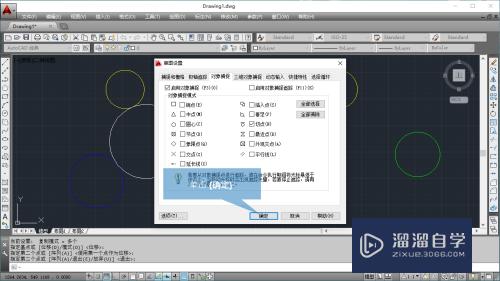
第8步
点击绘制圆命令的图标,如下图所示。

第9步
在命令行们输入3P,然后按回车键。

第10步
鼠标移动到如图所示的位置并点击,确定三切圆的第一个点。

第11步
鼠标移动到如图所示的位置并点击,确定三切圆的第二个点。

第12步
鼠标移动到如图所示的位置并点击,确定三切圆的第三个点。

第13步
点击之后就可以看到,三切圆就绘制好了。操作起来还是比较简单的,学会了的老铁就投我一票吧!

总结
1. 绘制三个圆。
2. 设置开启捕捉切点。
3. 执行绘制圆命令。
4. 设置使用3P的方式来绘制圆。
5. 捕捉圆的第一个点。
6. 捕捉圆的第二个点。
7. 捕捉圆的第三个点即可。
- 上一篇:CAD标题栏怎么进行缩放?
- 下一篇:CAD实体怎么修改位置大小?
相关文章
广告位


评论列表